Windows磁贴功能详解及关闭通知攻略
时间:2025-03-13 14:33:45 294浏览 收藏
本文详解Windows系统磁贴功能,包括其作用、优缺点以及在Win10和Win11系统下关闭磁贴通知的详细步骤。磁贴功能允许用户将应用快捷方式固定到开始菜单,方便快速访问并显示实时信息,但部分用户可能觉得其干扰使用。文章提供了通过组策略编辑器(Win11)和注册表编辑器(Win10)关闭磁贴通知的两种方法,并提示修改注册表前需备份数据,确保操作安全。 想了解如何掌控Windows磁贴通知?赶紧阅读本文!
Windows系统磁贴功能的开启与关闭方法详解
许多Windows用户对系统自带的磁贴功能感到困惑,本文将详细介绍如何轻松开启或关闭此功能。磁贴功能允许用户将应用、文件或文件夹快捷方式固定到屏幕特定区域,方便快速访问,类似于现实中的便签。在Windows中,它通常指“开始”菜单上的动态磁贴,能显示应用的实时信息,例如天气、新闻等。
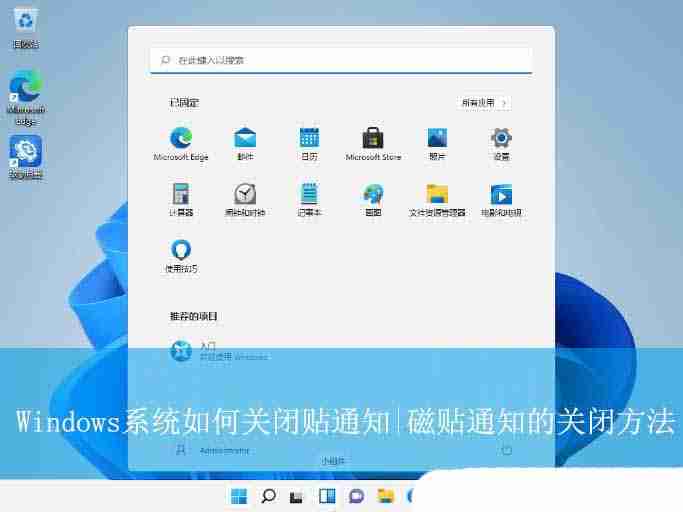
磁贴功能的优缺点
磁贴功能方便快捷,提升了用户访问常用应用和信息的效率。但部分用户可能觉得它占用屏幕空间或干扰使用。
Win11系统关闭磁贴通知的方法
- 按下“Win+R”键,输入“gpedit.msc”打开组策略编辑器。
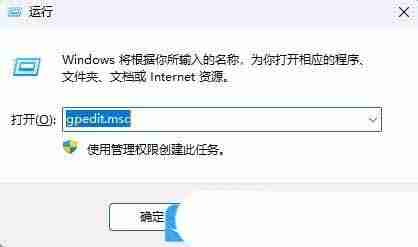
- 依次展开“用户配置-管理模板-开始菜单和任务栏-通知”。
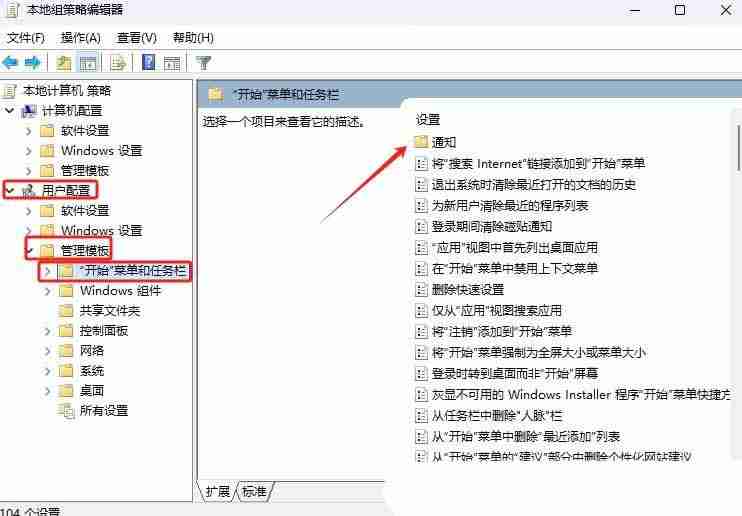
- 找到“关闭所有通知”,双击打开。
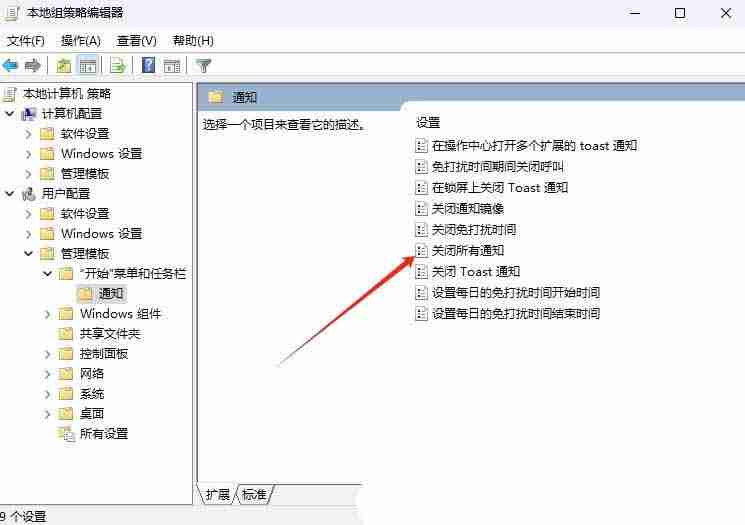
- 选择“已启用”,点击“应用”并确定。
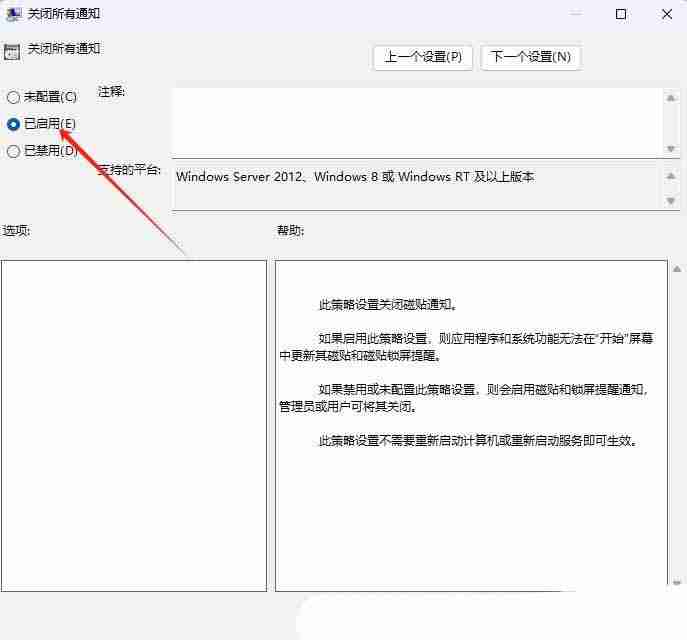
Win10系统关闭磁贴通知的方法
- 按下“Win+R”键,输入“regedit”打开注册表编辑器。
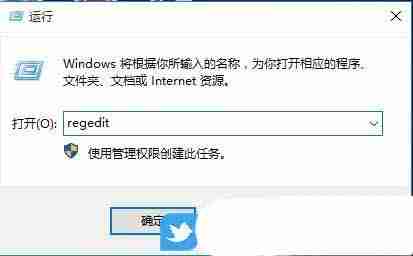
- 找到路径:
HKEY_CURRENT_USER\SOFTWARE\Policies\Microsoft\Windows\CurrentVersion\PushNotifications。 如果不存在PushNotifications项,需右键单击CurrentVersion新建一个“项”。
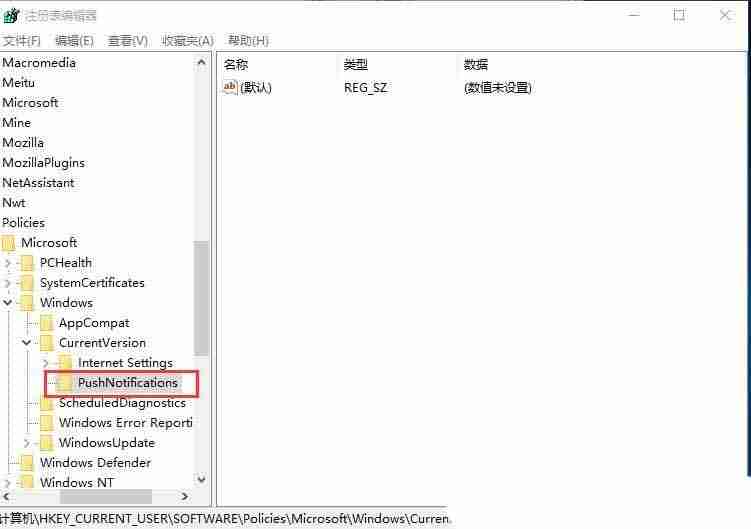
- 在
PushNotifications下新建一个DWORD (32位)值,命名为NoTileApplicationNotification,并将数值数据改为1。
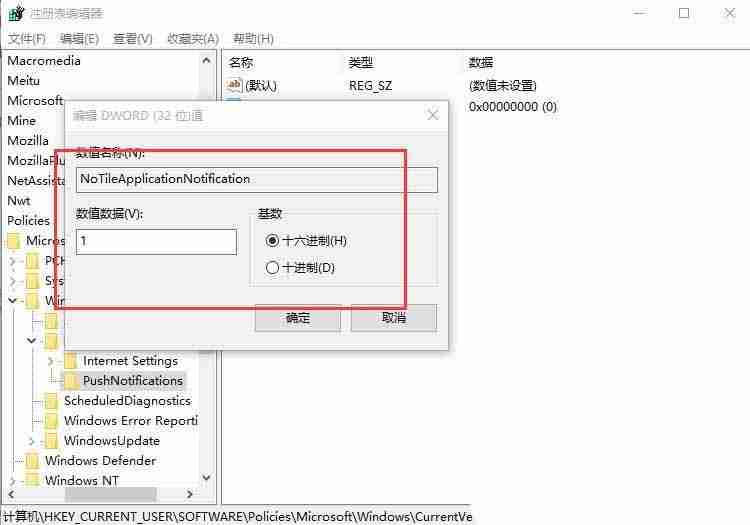
- 注销或重启电脑使更改生效。(恢复通知:将
NoTileApplicationNotification数值改为0或删除该键,重启资源管理器。)
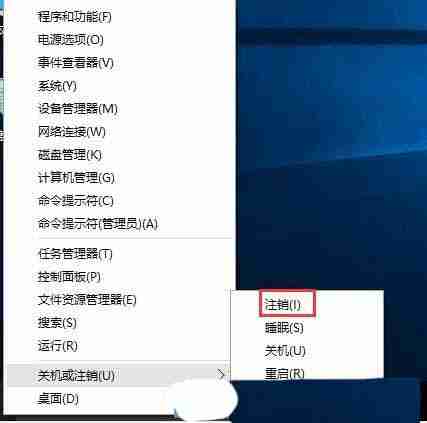
重要提示: 修改注册表风险较高,操作前请务必备份重要数据。 以上方法仅关闭磁贴通知,不影响其他应用功能。
文中关于Windows,关闭通知,磁贴通知的知识介绍,希望对你的学习有所帮助!若是受益匪浅,那就动动鼠标收藏这篇《Windows磁贴功能详解及关闭通知攻略》文章吧,也可关注golang学习网公众号了解相关技术文章。
相关阅读
更多>
-
501 收藏
-
501 收藏
-
501 收藏
-
501 收藏
-
501 收藏
最新阅读
更多>
-
113 收藏
-
145 收藏
-
494 收藏
-
301 收藏
-
263 收藏
-
212 收藏
-
443 收藏
-
339 收藏
-
303 收藏
-
396 收藏
-
212 收藏
-
352 收藏
课程推荐
更多>
-

- 前端进阶之JavaScript设计模式
- 设计模式是开发人员在软件开发过程中面临一般问题时的解决方案,代表了最佳的实践。本课程的主打内容包括JS常见设计模式以及具体应用场景,打造一站式知识长龙服务,适合有JS基础的同学学习。
- 立即学习 543次学习
-

- GO语言核心编程课程
- 本课程采用真实案例,全面具体可落地,从理论到实践,一步一步将GO核心编程技术、编程思想、底层实现融会贯通,使学习者贴近时代脉搏,做IT互联网时代的弄潮儿。
- 立即学习 516次学习
-

- 简单聊聊mysql8与网络通信
- 如有问题加微信:Le-studyg;在课程中,我们将首先介绍MySQL8的新特性,包括性能优化、安全增强、新数据类型等,帮助学生快速熟悉MySQL8的最新功能。接着,我们将深入解析MySQL的网络通信机制,包括协议、连接管理、数据传输等,让
- 立即学习 500次学习
-

- JavaScript正则表达式基础与实战
- 在任何一门编程语言中,正则表达式,都是一项重要的知识,它提供了高效的字符串匹配与捕获机制,可以极大的简化程序设计。
- 立即学习 487次学习
-

- 从零制作响应式网站—Grid布局
- 本系列教程将展示从零制作一个假想的网络科技公司官网,分为导航,轮播,关于我们,成功案例,服务流程,团队介绍,数据部分,公司动态,底部信息等内容区块。网站整体采用CSSGrid布局,支持响应式,有流畅过渡和展现动画。
- 立即学习 485次学习
